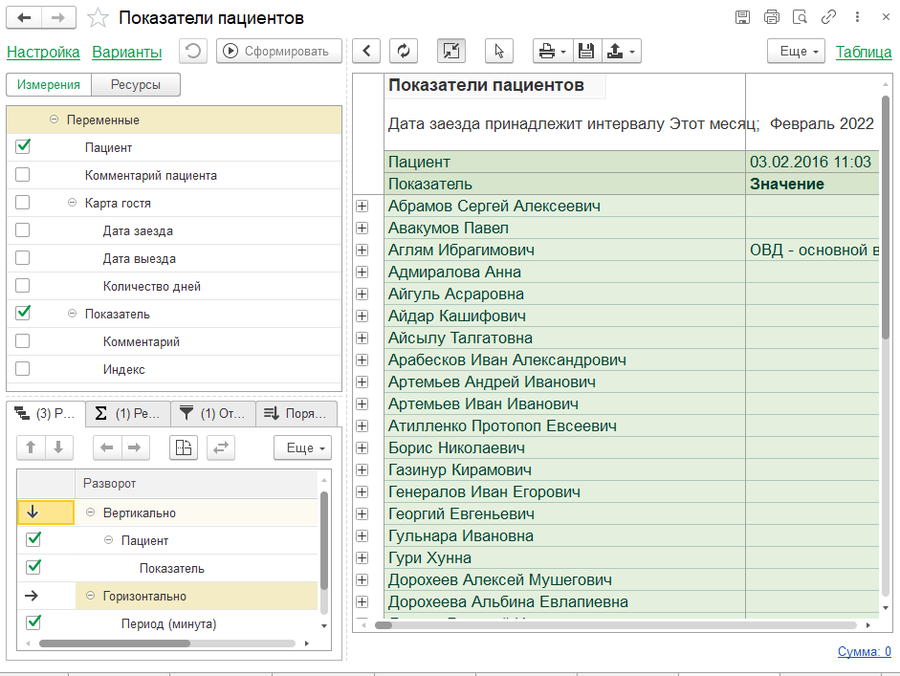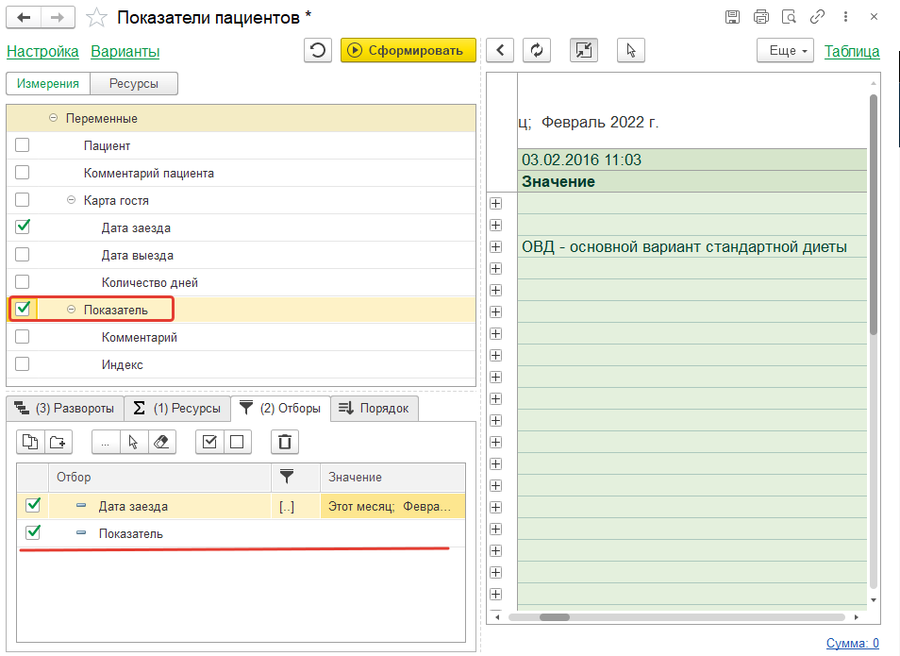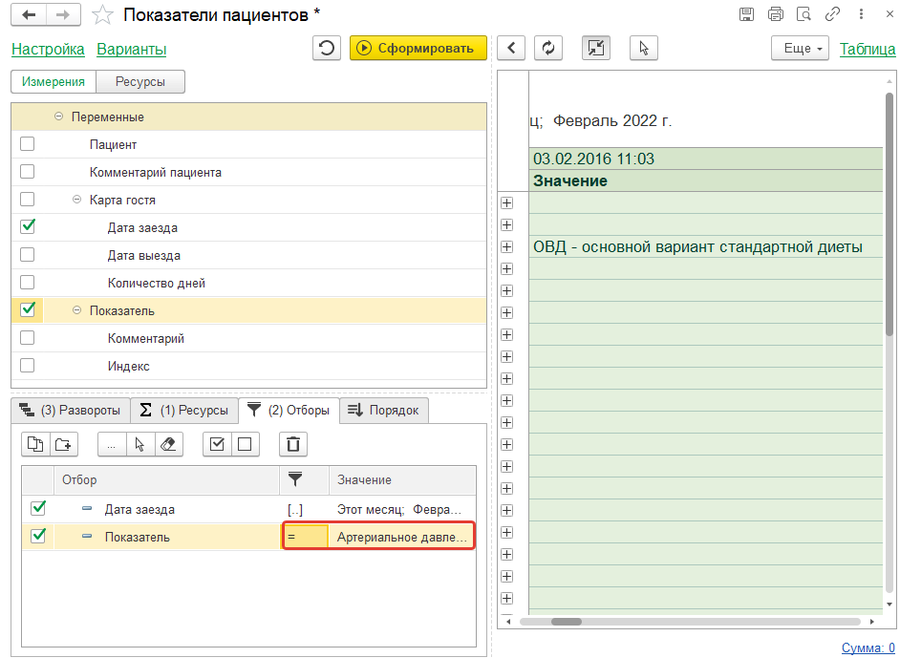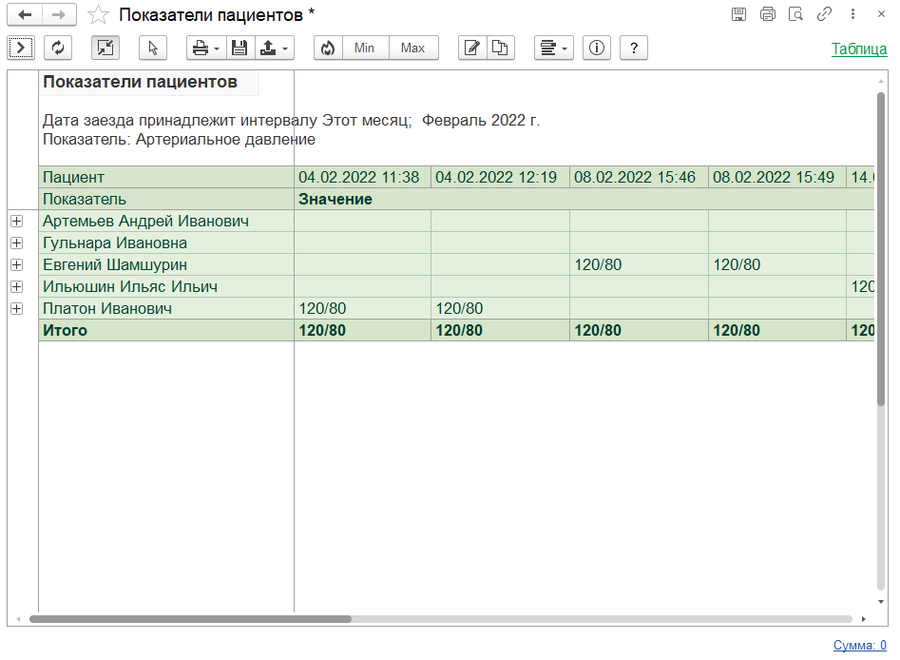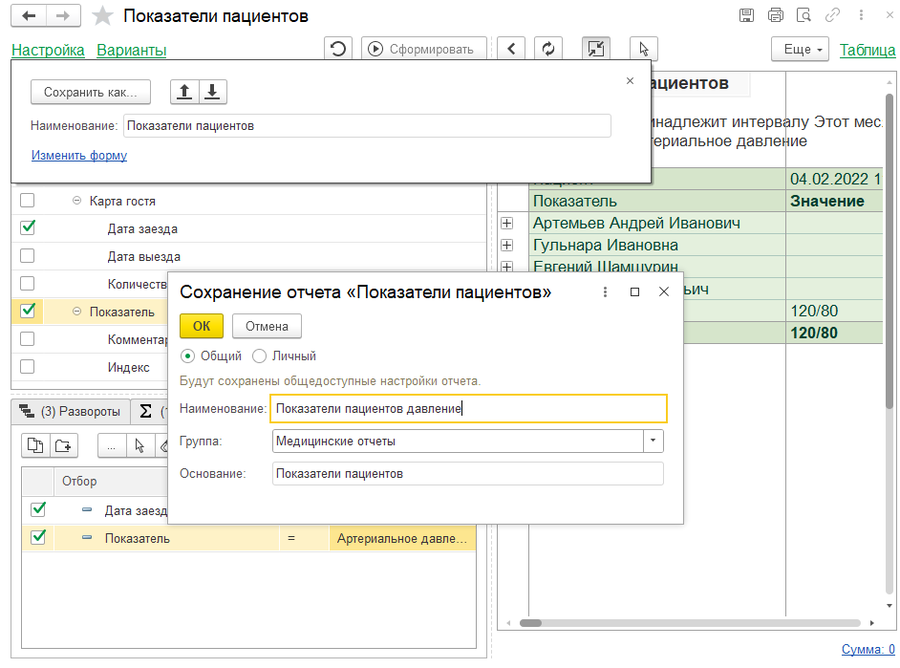Отчет "Показатели пациентов" (КУС) — различия между версиями
| Строка 1: | Строка 1: | ||
<noinclude>[[Категория:Отчеты медицинских услуг (КУС)]]</noinclude> | <noinclude>[[Категория:Отчеты медицинских услуг (КУС)]]</noinclude> | ||
| − | Находится в основном разделе программы | + | Находится в основном разделе программы МЕДИЦИНА — '''Отчеты''' или его можно найти [[Интерфейс программы (КУС)#Поиск по интерфейсу|поиском по интерфейсу]]. |
Отчет содержит в себе данные о показателях всех пациентов за выбранный промежуток времени. | Отчет содержит в себе данные о показателях всех пациентов за выбранный промежуток времени. | ||
| Строка 22: | Строка 22: | ||
: [[Файл:Отчет показатели готовый отчет.png|900px]] | : [[Файл:Отчет показатели готовый отчет.png|900px]] | ||
| − | Чтобы сохранить | + | Чтобы сохранить этот вариант отчета: |
# Откройте панель переменных и настроек отчета — '''Настройка''' — '''''Сохранить как'''''. | # Откройте панель переменных и настроек отчета — '''Настройка''' — '''''Сохранить как'''''. | ||
# Переименуйте отчет, выберите его тип. Группа и Основание уже заполнены. Нажмите '''''ОК'''''. | # Переименуйте отчет, выберите его тип. Группа и Основание уже заполнены. Нажмите '''''ОК'''''. | ||
Текущая версия на 17:39, 22 марта 2023
Находится в основном разделе программы МЕДИЦИНА — Отчеты или его можно найти поиском по интерфейсу.
Отчет содержит в себе данные о показателях всех пациентов за выбранный промежуток времени.
Чтобы получить данные по одному показателю, выполните следующие действия:
1. Откройте панель переменных и настроек отчета.
2. В отбор добавьте переменную «Показатель».
3. Выберите нужный показатель.
3. Установите дату заезда пациентов и нажмите кнопку Сформировать.
Чтобы сохранить этот вариант отчета:
- Откройте панель переменных и настроек отчета — Настройка — Сохранить как.
- Переименуйте отчет, выберите его тип. Группа и Основание уже заполнены. Нажмите ОК.
После этого в вариантах отчета появится созданный вариант отчета.